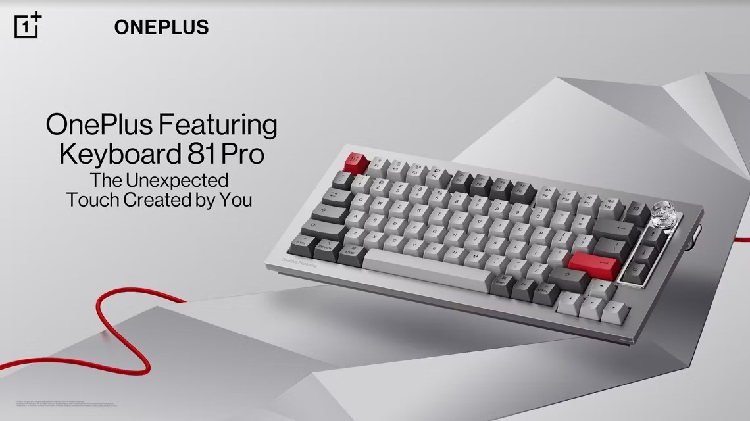పరిచయాలను Android నుండి iPhone కి ఎలా బదిలీ చేయాలి

ఆండ్రాయిడ్ ఫోన్ నుండి ఐఫోన్కు మారడం చాలా కష్టమైన అనుభవం. ఇది పూర్తిగా భిన్నమైన పర్యావరణ వ్యవస్థ, ఇది మరింత ప్రత్యేకమైన మరియు గట్టిగా గాయపడినది. అయితే, డేటాను బదిలీ చేసే విషయంలో మీరు పరివర్తనను సులభతరం చేయడానికి కొన్ని మార్గాలు ఉన్నాయి. రెండు పర్యావరణ వ్యవస్థలు పూర్తిగా భిన్నంగా ఉన్నప్పటికీ, గూగుల్ ఖాతా అనేది పరిచయాలతో సహా మీ డేటాను తరలించడంలో మీకు సహాయపడే ఒక సాధారణ ప్రదేశం. మరియు, దీని కోసం ప్రత్యేకంగా రూపొందించిన ఇతర సాధనాలు ఉన్నాయి. మీరు Android నుండి iPhone కి పరిచయాలను ఎలా బదిలీ చేయవచ్చో తెలుసుకోవడానికి చదవండి.
Android వినియోగదారులు కొన్ని విభిన్న పద్ధతులను ఉపయోగించి వారి పరిచయాలను ఐఫోన్కు బదిలీ చేయవచ్చు. వారు దీనిని ఉపయోగించి చేయవచ్చు IOS అనువర్తనానికి వెళ్లండి అభివృద్ధి చేసింది ఆపిల్ మీ డేటాను బదిలీ చేయడంలో మీకు సహాయపడటానికి ప్రత్యేకంగా. మీరు మీ ఐఫోన్ను సెటప్ చేస్తున్నప్పుడు ఈ అనువర్తనం ఉపయోగించవచ్చు. వినియోగదారు ఒక సాధారణ. కూడా ఉపయోగించవచ్చు గూగుల్ ఖాతా, పరిచయాలను VCF ఫైల్ ద్వారా మానవీయంగా బదిలీ చేయండి లేదా వాటిని మీ ఐఫోన్కు బదిలీ చేయడానికి సిమ్ కార్డును ఉపయోగించండి.
IOS అనువర్తనానికి తరలించడం ఉపయోగించి పరిచయాలను Android నుండి iPhone కి ఎలా బదిలీ చేయాలి
-
మీ Android ఫోన్లోని Google Play స్టోర్ నుండి iOS కి తరలించు అనువర్తనాన్ని డౌన్లోడ్ చేయండి.
-
అనువర్తనాన్ని తెరిచి నొక్కండి కొనసాగించండి.
-
మీకు నిబంధనలు మరియు షరతులు స్వాగతం పలుకుతాయి. నొక్కండి అంగీకరిస్తున్నారు.
-
అనువర్తనం మీరు అందించాల్సిన స్థాన అనుమతులు, పరిచయాలకు ప్రాప్యత, క్యాలెండర్, నిల్వ మరియు SMS కోసం అడుగుతుంది.
-
మీ కోడ్ను కనుగొనండి తెరపై, నొక్కండి కొనసాగించండి. అప్పుడు మీరు కోడ్ను నమోదు చేయమని అడుగుతారు.
-
మీ ఐఫోన్కు వెళ్లి, సెటప్ ప్రాసెస్లో, మీరు చూస్తారు Android నుండి డేటాను తరలించండి ఎంపిక. దానిపై నొక్కండి.
-
మీకు పది అంకెలు లేదా ఆరు అంకెల కోడ్ వస్తుంది. మీ Android ఫోన్లో ఈ కోడ్ను నమోదు చేయండి.
-
మీరు ఇప్పుడు బదిలీ డేటా స్క్రీన్ను చూడాలి, అది మీరు బదిలీ చేయదలిచిన కంటెంట్ను ఎంచుకోమని అడుగుతుంది. ఎంచుకోండి సంప్రదించండిమీరు బదిలీ చేయదలిచిన ఏదైనా డేటాతో మరింత నొక్కండి తరువాత.
-
మీ ఐఫోన్లోని లోడింగ్ బార్ అయిపోయే వరకు రెండు పరికరాలను క్రియారహితంగా ఉంచండి.
-
లోడింగ్ బార్ పూర్తయిన తర్వాత, నొక్కండి పూర్తి మీ Android ఫోన్లో మరియు కొనసాగించండి సెటప్ ప్రాసెస్ను పూర్తి చేయడానికి మీ ఐఫోన్లో.
- మొదట మీ పరిచయాలు మీ Google ఖాతాతో సమకాలీకరించబడ్డాయని నిర్ధారించుకోండి. ఇది చేయటానికి, తల సర్దుబాటు మీ Android ఫోన్లో. అలాగే, మీకు క్రియాశీల ఇంటర్నెట్ కనెక్షన్ ఉందని నిర్ధారించుకోండి.
- కిందకి జరుపు ఖాతాలు మరియు మీ Google ఖాతాలో నొక్కండి.
- నొక్కండి ఖాతా సమకాలీకరణ ప్రతిదీ సమకాలీకరించడానికి మూడు చుక్కల మెనులో నొక్కండి లేదా పరిచయాలను టోగుల్ ఆఫ్ చేసి ఆపై పరిచయాలను సమకాలీకరించడానికి మళ్లీ ప్రారంభించండి.
- మీ ఐఫోన్కు వెళ్లి వెళ్లండి సర్దుబాటు.
- నొక్కండి సారూప్యత ఆపై నొక్కండి ఖాతాలు.
- నొక్కండి ఖాతా జోడించండి మరియు మీ Android ఫోన్ వలె అదే Google ఖాతాను నమోదు చేయండి. పరిచయాలు టోగుల్ ఆన్లో ఉన్నాయని నిర్ధారించుకోండి.
- మీ Android పరిచయాలు ఇప్పుడు మీ ఐఫోన్లో కనిపించాలి.
- మీ Android ఫోన్లో, పరిచయాల అనువర్తనానికి వెళ్లండి.
- నొక్కండి గేర్ చిహ్నం లేదా మూడు డాట్ మెను చుక్కలు ఎంపికచేయుటకు దిగుమతి ఎగుమతి ఎంపిక.
- మీరు ఇక్కడ రెండు ఎంపికలను చూడాలి, నొక్కండి .Vcf ఫైల్కు ఎగుమతి చేయండి. ఈ ఎంపికలు వేర్వేరు Android ఫోన్లలో మారవచ్చు.
- ఇది మీ ఫోన్ నిల్వలో మీ పరిచయాల యొక్క VCF ఫైల్ను సృష్టిస్తుంది.
- ఈ ఫైల్ను ఐట్యూన్స్ ఉపయోగించి లేదా మీరే మెయిల్ చేయడం ద్వారా మరియు మీ ఐఫోన్లో అదే మెయిల్ ఖాతాను డౌన్లోడ్ చేసుకోవడానికి ఉపయోగించడం ద్వారా మీ ఐఫోన్కు పంపండి. మీరు మీ ఐఫోన్కు VCF ఫైల్ను పంపగల కొన్ని విభిన్న మార్గాలు ఉన్నాయి, వీటిని మీరు సూచించవచ్చు ఇది గైడ్.
- VCF ఫైల్ను తెరవండి మరియు మీరు ఒక ఎంపికను చూడాలి అన్ని పరిచయాలను జోడించండి. దానిపై నొక్కండి.
- మీ పరిచయాలు మీ ఐఫోన్లో కనిపించాలి.
సిమ్ కార్డ్ ఉపయోగించి పరిచయాలను Android నుండి iPhone కి ఎలా బదిలీ చేయాలి
- మీ Android ఫోన్లో, పరిచయాల అనువర్తనానికి వెళ్లి నొక్కండి గేర్ చిహ్నం లేదా మూడు డాట్ మెను చుక్కలు.
- నొక్కండి సిమ్ కార్డ్ పరిచయం మీకు డ్యూయల్ సిమ్ ఫోన్ ఉంటే, మీరు మీ ఐఫోన్లో ఉపయోగించే సిమ్ కార్డును ఎంచుకోండి.
- నొక్కండి మూడు డాట్ మెను చుక్కలు మరిన్ని ఎంచుకోండి ఫోన్ నుండి దిగుమతి.
- మీరు ఫోన్కు ఏ పరిచయాలను బదిలీ చేయాలనుకుంటున్నారో ఎన్నుకోమని అడుగుతారు. మీరు అన్ని పరిచయాలను తరలించడానికి లేదా ఒక్కొక్కటిగా ఎంచుకోవడానికి అన్నీ ఎంచుకోండి ఎంపికను ఉపయోగించవచ్చు. అప్పుడు, నొక్కండి పూర్తి.
- ప్రక్రియ పూర్తయినప్పుడు, సిమ్ కార్డును తీసివేసి మీ ఐఫోన్లో చొప్పించండి.
- మీ ఐఫోన్లో, వెళ్లండి సర్దుబాటు మరింత నొక్కండి సంప్రదించండి.
- నొక్కండి సిమ్ పరిచయాలను దిగుమతి చేయండి మరియు ప్రక్రియ పూర్తయ్యే వరకు వేచి ఉండండి.
- మీ పరిచయాలు ఇప్పుడు మీ ఐఫోన్లో కనిపించాలి.
తాజా కోసం టెక్ న్యూస్ మరియు సమీక్షగాడ్జెట్లు 360 ను అనుసరించండి ట్విట్టర్హ్యాండ్జాబ్ ఫేస్బుక్, మరియు గూగుల్ న్యూస్. గాడ్జెట్లు మరియు సాంకేతిక పరిజ్ఞానం యొక్క తాజా వీడియోల కోసం మాకు సభ్యత్వాన్ని పొందండి యూట్యూబ్ ఛానెల్.